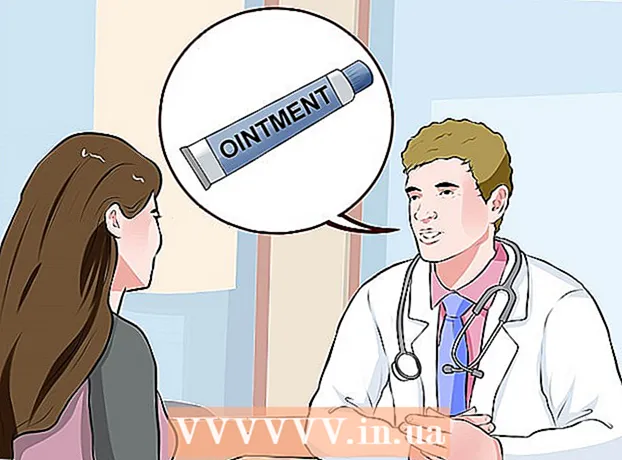מְחַבֵּר:
Frank Hunt
תאריך הבריאה:
18 מרץ 2021
תאריך עדכון:
1 יולי 2024

תוֹכֶן
- לדרוך
- שיטה 1 מתוך 5: Windows 8
- שיטה 2 מתוך 5: Windows 7 / Windows Vista / Windows XP
- שיטה 3 מתוך 5: Mac OS X v10.9 Mavericks
- שיטה 4 מתוך 5: Mac OS X גרסה 10.8 וגירסאות קודמות
- שיטה 5 מתוך 5: פתרון בעיות
על ידי חיבור מדפסת HP Deskjet 3050 למודם אלחוטי, באפשרותך להדפיס מסמכים בקלות מבלי להשתמש בחוטים או כבלים נוספים. באפשרותך לחבר את מדפסת HP Deskjet שלך למודם אלחוטי בכל מחשב בו פועל Windows ובכל Mac, אך עליך לדעת את שם המשתמש והסיסמה של המודם שלך.
לדרוך
שיטה 1 מתוך 5: Windows 8
 ודא שהמחשב, המדפסת והמודם האלחוטי שלך מופעלים.
ודא שהמחשב, המדפסת והמודם האלחוטי שלך מופעלים. נתק כל כבל USB או Ethernet שנותר במדפסת.
נתק כל כבל USB או Ethernet שנותר במדפסת. לחץ באמצעות לחצן העכבר הימני על לחצן התחל ואז לחץ על "חפש".
לחץ באמצעות לחצן העכבר הימני על לחצן התחל ואז לחץ על "חפש". הקלד "HP" בשדה החיפוש ואז לחץ על סמל המדפסת שלך. אשף תוכנת המדפסת של HP ייפתח ויופיע על המסך.
הקלד "HP" בשדה החיפוש ואז לחץ על סמל המדפסת שלך. אשף תוכנת המדפסת של HP ייפתח ויופיע על המסך. - אם אתה משתמש במדפסת HP Deskjet 3050 ב- Windows בפעם הראשונה, בקר באתר HP בכתובת http://support.hp.com/us-en/drivers/selfservice/hp-deskjet-3050-all-in -one -printer-series-j610 / 4066450 / model / 4066451 # Z7_3054ICK0K8UDA0AQC11TA930C7 ולחץ על 'הורד' כדי להתקין את התוכנות ומנהלי ההתקנים העדכניים ביותר עבור המדפסת שלך.
 לחץ על "כלים" ואז לחץ על "התקן מדפסת ובחר תוכנה".
לחץ על "כלים" ואז לחץ על "התקן מדפסת ובחר תוכנה". בחר באפשרות לחבר מדפסת חדשה למחשב שלך.
בחר באפשרות לחבר מדפסת חדשה למחשב שלך. פעל על פי ההוראות שעל המסך כדי לחבר את HP Deskjet 3050 למודם האלחוטי שלך. תתבקש להזין את ה- SSID או את שם הרשת, כמו גם את הסיסמה, המכונה גם מפתח WEP או WPA.
פעל על פי ההוראות שעל המסך כדי לחבר את HP Deskjet 3050 למודם האלחוטי שלך. תתבקש להזין את ה- SSID או את שם הרשת, כמו גם את הסיסמה, המכונה גם מפתח WEP או WPA. - צפה במודל האלחוטי שלך כדי למצוא את ה- SSID וה- WPA או פנה לספק שירותי האינטרנט שלך כדי לקבל מידע זה.
 לחץ על "סיום" במסך האחרון של אשף התקנת המדפסת. המדפסת שלך מחוברת כעת למודם האלחוטי שלך.
לחץ על "סיום" במסך האחרון של אשף התקנת המדפסת. המדפסת שלך מחוברת כעת למודם האלחוטי שלך.
שיטה 2 מתוך 5: Windows 7 / Windows Vista / Windows XP
 ודא שהמחשב, המדפסת והמודם האלחוטי שלך מופעלים.
ודא שהמחשב, המדפסת והמודם האלחוטי שלך מופעלים. נתק כל כבל USB או Ethernet שנותר במדפסת.
נתק כל כבל USB או Ethernet שנותר במדפסת. לחץ על כפתור התחל והצביע על "כל התוכניות".
לחץ על כפתור התחל והצביע על "כל התוכניות". לחץ על התיקיה "HP" ואז לחץ על התיקיה עבור המדפסת שלך.
לחץ על התיקיה "HP" ואז לחץ על התיקיה עבור המדפסת שלך.- אם אתה משתמש במדפסת HP Deskjet 3050 ב- Windows בפעם הראשונה, בקר באתר HP בכתובת http://support.hp.com/us-en/drivers/selfservice/hp-deskjet-3050-all-in -one -printer-series-j610 / 4066450 / model / 4066451 # Z7_3054ICK0K8UDA0AQC11TA930C7 ולחץ על 'הורד' כדי להתקין את התוכנות ומנהלי ההתקנים העדכניים ביותר עבור המדפסת שלך.
 לחץ על סמל המדפסת שלך. אשף תוכנת המדפסת של HP ייפתח ויופיע על המסך.
לחץ על סמל המדפסת שלך. אשף תוכנת המדפסת של HP ייפתח ויופיע על המסך.  לחץ על "התקן מדפסת ובחר תוכנה".
לחץ על "התקן מדפסת ובחר תוכנה". בחר באפשרות לחבר מדפסת חדשה למחשב שלך.
בחר באפשרות לחבר מדפסת חדשה למחשב שלך. פעל על פי ההוראות שעל המסך כדי לחבר את HP Deskjet 3050 למודם האלחוטי שלך. תתבקש להזין את ה- SSID או את שם הרשת, כמו גם את הסיסמה, המכונה גם מפתח WEP או WPA.
פעל על פי ההוראות שעל המסך כדי לחבר את HP Deskjet 3050 למודם האלחוטי שלך. תתבקש להזין את ה- SSID או את שם הרשת, כמו גם את הסיסמה, המכונה גם מפתח WEP או WPA. - צפה במודל האלחוטי שלך כדי למצוא את ה- SSID וה- WPA או פנה לספק שירותי האינטרנט שלך כדי לקבל מידע זה.
 לחץ על "סיום" במסך האחרון של אשף התקנת המדפסת. המדפסת שלך מחוברת כעת למודם האלחוטי שלך.
לחץ על "סיום" במסך האחרון של אשף התקנת המדפסת. המדפסת שלך מחוברת כעת למודם האלחוטי שלך.
שיטה 3 מתוך 5: Mac OS X v10.9 Mavericks
 ודא שהמחשב, המודם האלחוטי ומדפסת HP Deskjet מופעלים.
ודא שהמחשב, המודם האלחוטי ומדפסת HP Deskjet מופעלים. לחץ והחזק את לחצן "האלחוטי" בלוח הבקרה של המדפסת למשך שלוש שניות לפחות, או לחץ עד שנורת האלחוטית מתחילה להבהב.
לחץ והחזק את לחצן "האלחוטי" בלוח הבקרה של המדפסת למשך שלוש שניות לפחות, או לחץ עד שנורת האלחוטית מתחילה להבהב. לחץ על לחצן "WPS" במודם האלחוטי למשך מספר שניות. המדפסת שלך תמצא באופן אוטומטי את הרשת האלחוטית ותגדיר את החיבור.
לחץ על לחצן "WPS" במודם האלחוטי למשך מספר שניות. המדפסת שלך תמצא באופן אוטומטי את הרשת האלחוטית ותגדיר את החיבור. - השלם שלב זה תוך שתי דקות מלחיצה על כפתור "האלחוטי" במדפסת שלך כך שהמדפסת תוכל להתחבר למודם שלך.
 לחץ על תפריט Apple ובחר "עדכון תוכנה".
לחץ על תפריט Apple ובחר "עדכון תוכנה". לחץ על "הצג פרטים" והצג סימן לצד כל העדכונים הרלוונטיים.
לחץ על "הצג פרטים" והצג סימן לצד כל העדכונים הרלוונטיים. לחץ על "התקן". המחשב שלך יתקין את כל העדכונים הדרושים בכדי לשמור על פעולות חלקות של מערכותיך בזמן שאתה מחובר למדפסת.
לחץ על "התקן". המחשב שלך יתקין את כל העדכונים הדרושים בכדי לשמור על פעולות חלקות של מערכותיך בזמן שאתה מחובר למדפסת.  לחץ על תפריט Apple ובחר "העדפות מערכת".
לחץ על תפריט Apple ובחר "העדפות מערכת". לחץ על "מדפסות וסורקים.
לחץ על "מדפסות וסורקים. לחץ על סימן הפלוס בפינה השמאלית התחתונה של החלון, ואז לחץ על "הוסף מדפסת או סורק".
לחץ על סימן הפלוס בפינה השמאלית התחתונה של החלון, ואז לחץ על "הוסף מדפסת או סורק". לחץ על שם המדפסת שלך בקטגוריה "שם".
לחץ על שם המדפסת שלך בקטגוריה "שם". הצב סימן ליד "השתמש" ואז בחר את המדפסת שלך מהתפריט הנפתח.
הצב סימן ליד "השתמש" ואז בחר את המדפסת שלך מהתפריט הנפתח. כאשר תתבקש, לחץ על "הוסף" ואז על "התקן".
כאשר תתבקש, לחץ על "הוסף" ואז על "התקן". בצע את ההוראות שעל המסך להשלמת ההתקנה. מדפסת HP Deskjet 3050 מחוברת כעת לאותו מודם אלחוטי כמו המחשב שלך.
בצע את ההוראות שעל המסך להשלמת ההתקנה. מדפסת HP Deskjet 3050 מחוברת כעת לאותו מודם אלחוטי כמו המחשב שלך.
שיטה 4 מתוך 5: Mac OS X גרסה 10.8 וגירסאות קודמות
 ודא שהמחשב, המדפסת והמודם האלחוטי שלך מופעלים.
ודא שהמחשב, המדפסת והמודם האלחוטי שלך מופעלים. נתק כל כבל USB או Ethernet שנותר במדפסת.
נתק כל כבל USB או Ethernet שנותר במדפסת. סגור את כל התוכניות והיישומים הפועלים כעת במחשב שלך.
סגור את כל התוכניות והיישומים הפועלים כעת במחשב שלך. פתח את תיקיית היישומים ולחץ פעמיים על תיקיית HP.
פתח את תיקיית היישומים ולחץ פעמיים על תיקיית HP.- אם אתה משתמש במדפסת HP Deskjet 3050 ב- Mac שלך בפעם הראשונה, בקר באתר HP בכתובת http://support.hp.com/us-en/drivers/selfservice/hp-deskjet-3050-all- in- מדפסת אחת-סדרה-j610 / 4066450 / דגם / 4066451 # Z7_3054ICK0K8UDA0AQC11TA930C7 ולחץ על 'הורד' כדי להתקין את התוכנות ומנהלי ההתקנים העדכניים ביותר עבור המדפסת שלך.
 לחץ על "כלי התקנים" ואז לחץ פעמיים על "עוזר ההתקנה של HP".’
לחץ על "כלי התקנים" ואז לחץ פעמיים על "עוזר ההתקנה של HP".’  בחר באפשרות לחבר את המדפסת למחשב שלך באמצעות רשת אלחוטית.
בחר באפשרות לחבר את המדפסת למחשב שלך באמצעות רשת אלחוטית. פעל על פי ההוראות שעל המסך כדי לחבר את HP Deskjet 3050 למודם האלחוטי שלך. תתבקש להזין את ה- SSID או את שם הרשת, כמו גם את הסיסמה, המכונה גם מפתח WEP או WPA.
פעל על פי ההוראות שעל המסך כדי לחבר את HP Deskjet 3050 למודם האלחוטי שלך. תתבקש להזין את ה- SSID או את שם הרשת, כמו גם את הסיסמה, המכונה גם מפתח WEP או WPA. - צפה במודל האלחוטי שלך כדי למצוא את ה- SSID וה- WPA או פנה לספק שירותי האינטרנט שלך כדי לקבל מידע זה.
 לחץ על "סיום" במסך האחרון של אשף התקנת המדפסת. המדפסת שלך מחוברת כעת למודם האלחוטי שלך.
לחץ על "סיום" במסך האחרון של אשף התקנת המדפסת. המדפסת שלך מחוברת כעת למודם האלחוטי שלך.
שיטה 5 מתוך 5: פתרון בעיות
 אם המחשב שלך לא מצליח לזהות או להתחבר למדפסת, הורד את התוכנות ומנהלי ההתקנים העדכניים ביותר עבור HP Deskjet 3050. במקרים מסוימים, תוכנת מיושנת עשויה להיות מותקנת במחשב שלך.
אם המחשב שלך לא מצליח לזהות או להתחבר למדפסת, הורד את התוכנות ומנהלי ההתקנים העדכניים ביותר עבור HP Deskjet 3050. במקרים מסוימים, תוכנת מיושנת עשויה להיות מותקנת במחשב שלך. - עבור לאתר HP בכתובת http://support.hp.com/us-en/drivers והקלד את דגם המדפסת שלך כדי להוריד את התוכנות ומנהלי ההתקנים העדכניים ביותר.
 שנה את ההגדרות האלחוטיות של המדפסת שלך אם התחלת להשתמש לאחרונה במודם או ברשת חדשה. במקרים מסוימים, ייתכן שהמדפסת שלך לא תוכל להתחבר אוטומטית למודם או לרשת חדשה.
שנה את ההגדרות האלחוטיות של המדפסת שלך אם התחלת להשתמש לאחרונה במודם או ברשת חדשה. במקרים מסוימים, ייתכן שהמדפסת שלך לא תוכל להתחבר אוטומטית למודם או לרשת חדשה. - לחץ על הלחצן "אלחוטי" במדפסת שלך ובחר "הגדרות אלחוטיות".
- בחר "WPS" ואז "PIN".
- הזן את סיסמת המודם שלך ואז בחר באפשרות לשמור את השינויים שלך.